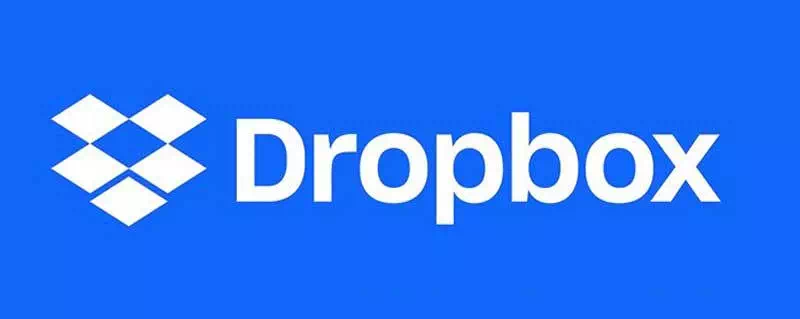වෙනත් වචන වලින් කිවහොත්, දැනට සොයාගෙන ඇති නව තර්ජන සඳහා තවදුරටත් ආරක්ෂක යාවත්කාලීන කිරීම් නොමැත.
වින්ඩෝස් 7 සඳහා බොහෝ විකල්පයන් දිගටම උත්සාහ කරන කිහිප දෙනෙකු හැර, පරිශීලකයින් පැහැදිලි මාර්ගය අනුගමනය කර වින්ඩෝස් 10 වෙත උසස් කරනු ඇත ( නිදහස් , සමහර අවස්ථාවලදී).
දැන්, මිනිසුන් මුහුණ දෙන විශාල ගැටලුවක් නම් යෙදුම් ගැළපුමයි.
ඔබේ පැරණි වින්ඩෝස් 7 යෙදුම් නව වින්ඩෝස් අනුවාදයේ ක්රියා නොකරන්නේ නම් කුමක් කළ යුතුද? එය මෝඩකමක් සේ පෙනුනත්,
කෙසේ වෙතත්, ස්වයංක්රීය ටෙලර් යන්ත්ර තවමත් වින්ඩෝස් එක්ස්පී ධාවනය කිරීමට හේතුව පසුගාමී ගැළපුමයි (එය ලබා දී ඇත).
පසුගිය දිනවල, තහවුරු කර ඇත මයික්රොසොෆ්ට් පවසන්නේ වින්ඩෝස් 10 යෙදුම් වලින් වින්ඩෝස් 99 7% කට ආසන්න ප්රමාණයක් සහය දක්වන බැවින් නව මෙහෙයුම් පද්ධතිය වෙත මාරුවීම ගැටළුවක් නොවිය යුතු බවයි.
නමුත් පැරණි නොසලකා හරින ලද වින්ඩෝස් යෙදුම පරිගණකයට ස්ථාපනය කිරීමේදී ඔබට ගැටලු තිබේ නම් දිගටම කියවන්න.
වින්ඩෝස් 7 හි වින්ඩෝස් 10 යෙදුම් ස්ථාපනය කරන්නේ කෙසේද?
මයික්රොසොෆ්ට් පැරණි අනුවාදයන් සඳහා වින්ඩෝස් අනුකූලතා මාදිලිය පෙර පූරණය කරන බව ඔබ දන්නවා විය හැකිය.
මෙය පැරණි පද්ධති සඳහා සැලසුම් කරන ලද යෙදුම් සහ යෙදුම් නව මෙහෙයුම් පද්ධතිය මත නිවැරදිව ක්රියාත්මක වන බව සහතික කිරීම සඳහා ය.
උදාහරණයක් ලෙස, මම තත්ය කාලීන ජාල සංඛ්යාලේඛන පෙන්වන නෙට්ස්පීඩ්මොනිටර් නම් යෙදුම භාවිතා කරමි.
නමුත් එය වින්ඩෝස් 7 සඳහා වන බැවින් ස්ථාපන ක්රියාවලියේදී ගැටලු ඇති කරයි.

ඔබ එවැනි යෙදුම් සමඟ කටයුතු කරන්නේ නම් පහත සඳහන් පියවර අනුගමනය කරන්න:
- යෙදුමේ ස්ථාපන ගොනුව මත දකුණු-ක්ලික් කරන්න (.exe හෝ .msi).
- ගුණාංග වෙත යන්න> අනුකූලතා පටිත්ත වෙත යන්න.
- මෙන්න, "මෙම වැඩසටහන ගැළපෙන ආකාරයෙන් ක්රියාත්මක කරන්න" යනුවෙන් දැක්වෙන සලකුණු කොටුව තෝරන්න සහ පතන ලැයිස්තුවෙන් අපේක්ෂිත වින්ඩෝස් අනුවාදය තෝරන්න.

- ඔබේ යෙදුම මත පදනම්ව, එය විකල්පයක් ලෙස "වින්ඩෝස් හි පෙර අනුවාදය" පෙන්වනු ඇත, නැතහොත් එය විවිධ වින්ඩෝස් අනුවාද ලැයිස්තුවක් පෙන්වයි.
- අපේක්ෂිත විකල්පය තෝරා OK ක්ලික් කරන්න.
දැන්, යෙදුම සාමාන්යයෙන් මෙන් එය මත දෙවරක් ක්ලික් කිරීමෙන් ඔබට එය ස්ථාපනය කළ හැකිය. එය කිසිදු ගැටළුවක් ඇති නොකළ යුතුය.
ගැලපුම් මාදිලියේ නිවැරදි වින්ඩෝස් අනුවාදය ඔබට සොයා ගැනීමට නොහැකි නම්, "ගැළපෙන දෝශ නිරාකරණ යන්ත්රය ක්රියාත්මක කරන්න" ක්ලික් කරන්න, එවිට වින්ඩෝස් මඟින් ස්වයංක්රීයව අනුකූලතා සැකසුම් හඳුනා ගනී.
ඔබට යෙදුම මත දකුණු-ක්ලික් කර එකම දේ කරන සන්දර්භය මෙනුවේ ඇති “ගැලපීම් දෝශ නිරාකරණය” විකල්පය මත ක්ලික් කළ හැකිය.

ස්වයංක්රීය දෝශ නිරාකරණය සඳහා සමහර විට වැඩි කාලයක් ගත වන බැවින් පරිශීලකයන්ට අතින් විකල්පයන් තෝරා ගත හැකිය.
වින්ඩෝස් 7 පමණක් නොව, මයික්රොසොෆ්ට් විසින් වින්ඩෝස් 8/8.1, වින්ඩෝස් එක්ස්පී, වින්ඩෝස් 95 දක්වාම ගැලපෙන මාතයන් එකතු කර ඇත.
පැරණි මෘදුකාංග වලට අමතරව වින්ඩෝස් 10 අනුකූලතා මාදිලියේ ප්රයෝජනය ලබාගෙන මුල් අවදියේදී ඔබේ පරිගණකයට සම්බන්ධ වූ සියලුම පරිගණක ක්රීඩා ක්රීඩා කළ හැකිය.